League of Legends se řadí mezi nejhranější akční hry pro více hráčů, která byla poprvé uvedena na trh v roce 2009. Její popularita neustále narůstá a těší se velké oblibě mezi hráčskou komunitou. Každý den se do hry připojují tisíce uživatelů. Stejně jako u jiných online her, i League of Legends se potýká s různými chybami, z nichž většina souvisí se serverovými problémy nebo s chybami v programových souborech. Někdy se však mohou hráči setkat s chybami, které mají původ v hardwarových problémech. Jednou z těchto nepříjemností je neschopnost kliknout levým tlačítkem myši ve hře. Jedná se o problém s ovládáním hry, který může být způsoben různými faktory, jako jsou konflikty s antivirovým softwarem, poškozený uživatelský profil nebo problémy s hardwarem. V tomto návodu si podrobněji rozebereme chyby myši v LoL a nabídneme vám řešení, jak tyto problémy efektivně odstranit.
Řešení problému s nefunkčním levým tlačítkem myši v League of Legends
Existuje několik potenciálních příčin, proč levé tlačítko myši v League of Legends nereaguje. Mezi nejčastější důvody patří:
- Hardware a jeho nesprávná konfigurace patří k nejčastějším zdrojům tohoto problému.
- Poškozené systémové soubory mohou být také příčinou.
- Konflikty s nastavením antivirového programu mohou rovněž způsobit nefunkčnost myši v LoL.
- Nesprávné systémové nastavení, jako jsou nastavení touchpadu, zámku kliknutí nebo uživatelského profilu, mohou vyvolat chybu.
- Za tento problém mohou být zodpovědné také poškozené systémové ovladače nebo ovladače myši.
Následující kroky vám ukážou, jak vyřešit problémy s nereagujícím levým tlačítkem myši ve hře League of Legends.
Metoda 1: Odstraňování problémů s hardwarem
Potíže s myší a jinými hardwarovými komponentami často souvisejí s hardwarovými závadami nebo nesprávným nastavením. Poškozené USB kabely, samotná myš nebo nefungující USB porty mohou způsobit, že levé tlačítko myši ve hře League of Legends nebude reagovat. Pro ověření, zda se jedná o hardwarový problém, vyzkoušejte myš na jiném počítači. Dále, zkontrolujte různé USB porty na svém počítači, abyste vyloučili možnost závady portu či kabelu. Pokud se potvrdí, že s hardwarem není žádný problém, přejděte k dalším metodám řešení.
Metoda 2: Oprava systémových souborů
Dalším obvyklým důvodem, proč v League of Legends nefunguje levé tlačítko myši ve Windows 10, mohou být poškozené systémové soubory. Tyto poškozené soubory mohou vyvolat různé chyby myši, včetně neschopnosti kliknout levým tlačítkem ve hře. V takovém případě doporučujeme použít nástroj pro kontrolu systémových souborů (SFC). Návod, jak provést kontrolu systémových souborů, naleznete v příručce pro opravu systémových souborů ve Windows 10.
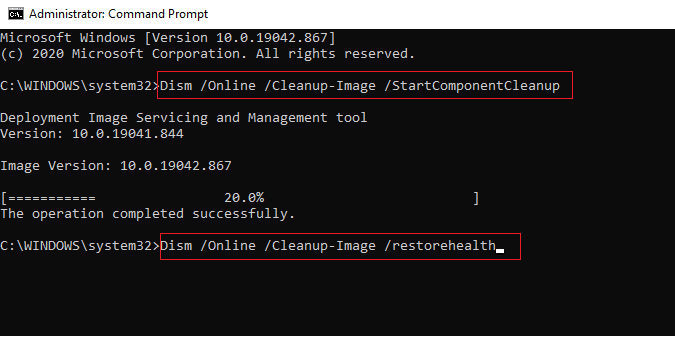
Metoda 3: Dočasná deaktivace antiviru (je-li to možné)
Antivirový software může někdy způsobovat problémy s herními aplikacemi a jejich soubory. Pokud máte podezření, že je váš antivirus příčinou problémů s myší, dočasně jej deaktivujte. Postup, jak bezpečně vypnout antivirovou ochranu ve Windows 10, najdete v návodu pro dočasné vypnutí antiviru ve Windows 10.
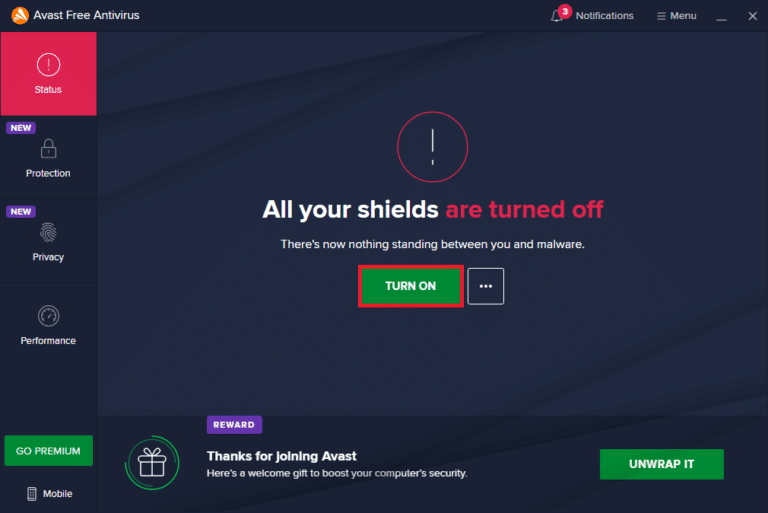
Metoda 4: Deaktivace touchpadu
Někteří uživatelé zjistili, že problémy s nereagujícím levým tlačítkem myši v League of Legends může vyřešit deaktivace vestavěného touchpadu. Postup, jak deaktivovat touchpad na počítači s Windows 10, je následující:
1. Otevřete Nastavení současným stisknutím kláves Windows + I.
2. Klikněte na možnost Zařízení.
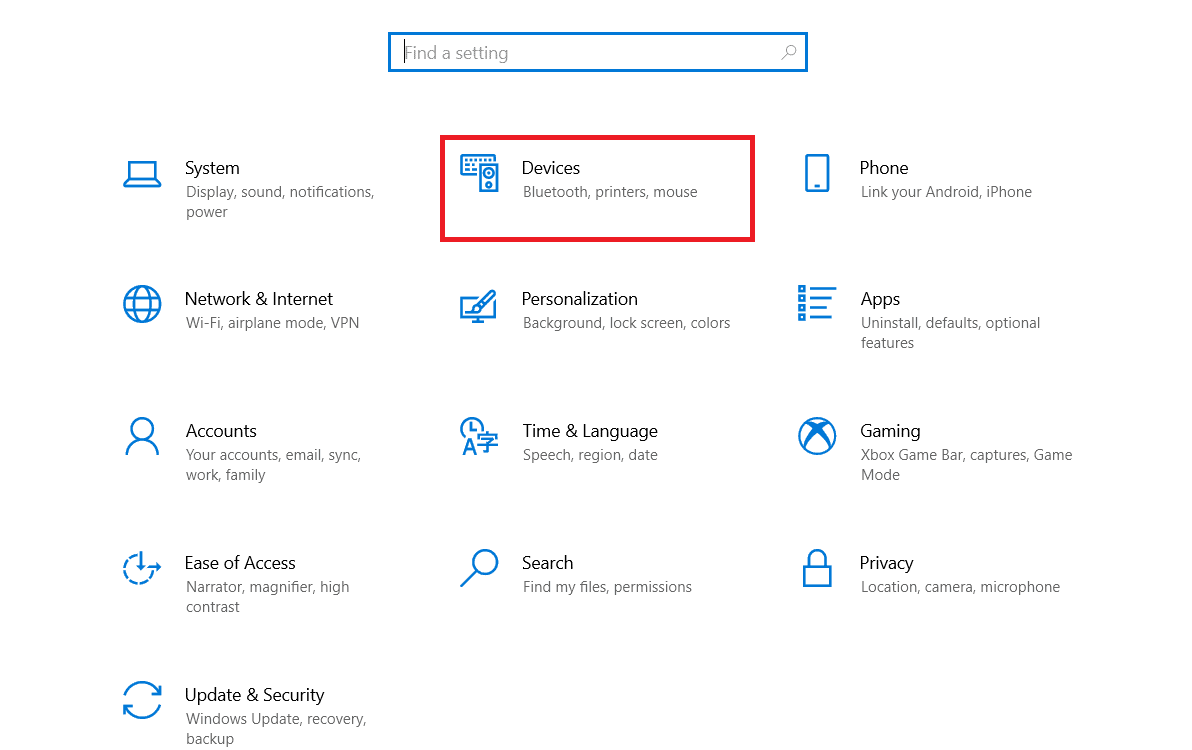
3. V levém panelu přejděte do sekce Myš.
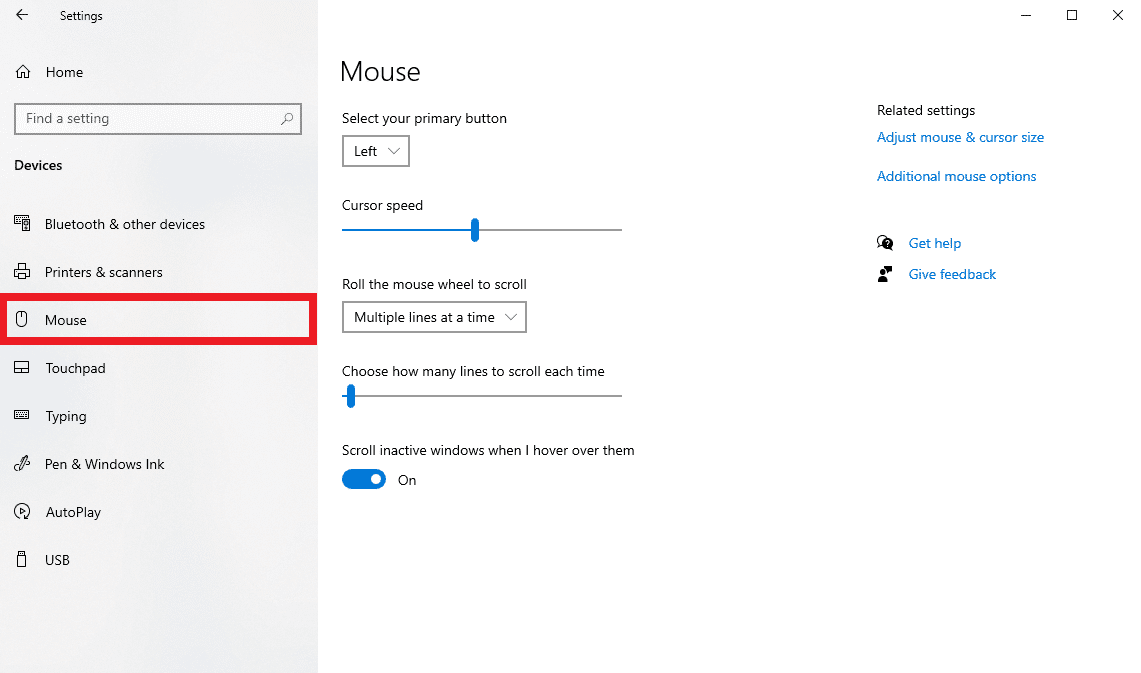
4. Zde klikněte na Další možnosti myši.
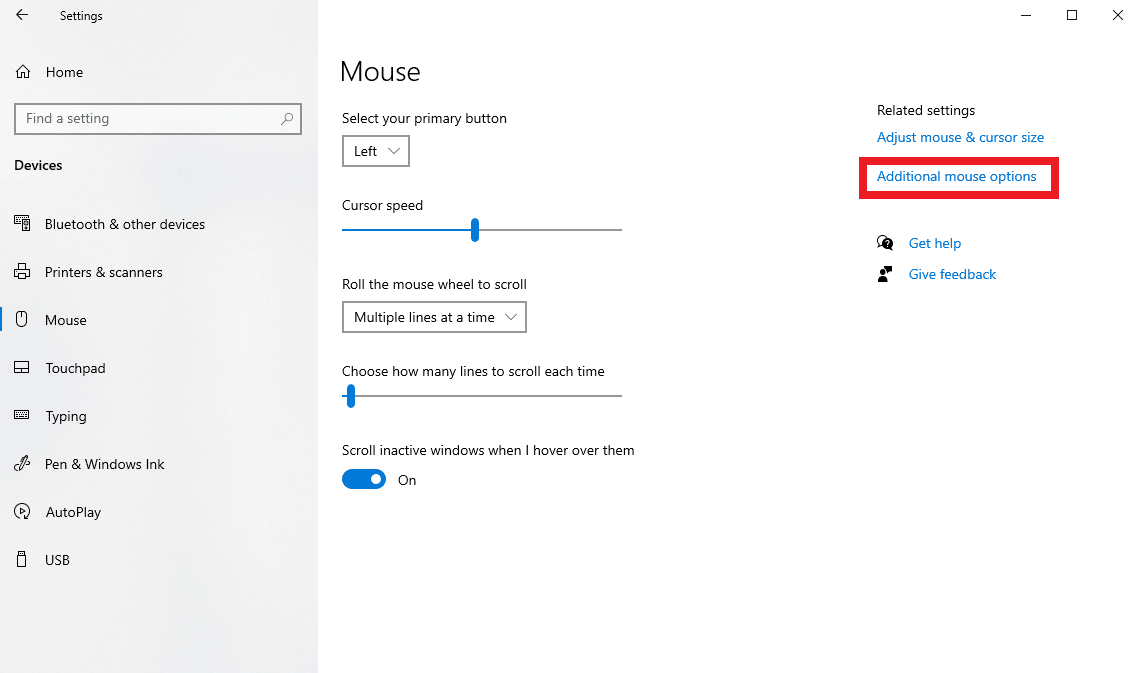
5. Přejděte na záložku Hardware a klikněte na Vlastnosti.
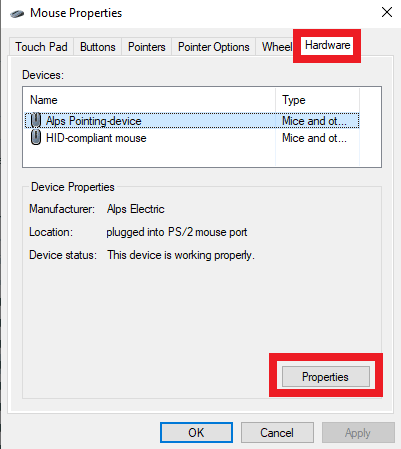
6. Nyní přejděte na kartu Ovladač.
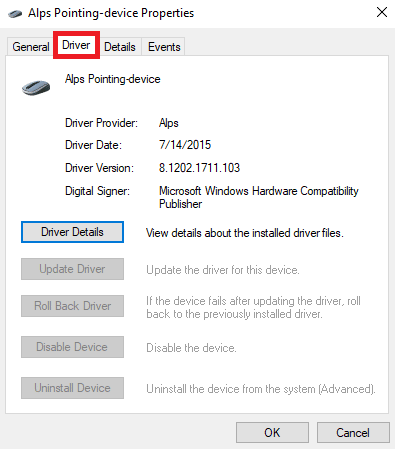
7. Klikněte na možnost Vypnout zařízení a potvrďte změny kliknutím na OK.
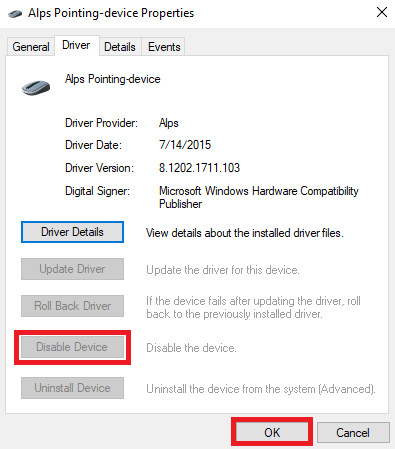
Metoda 5: Aktualizace ovladačů myši
Zastaralé nebo poškozené ovladače myši mohou být další příčinou problému s nereagujícím levým tlačítkem ve hře League of Legends. Zkuste tedy aktualizovat ovladače myši. Návod, jak aktualizovat ovladače zařízení ve Windows 10, naleznete v příslušné příručce.
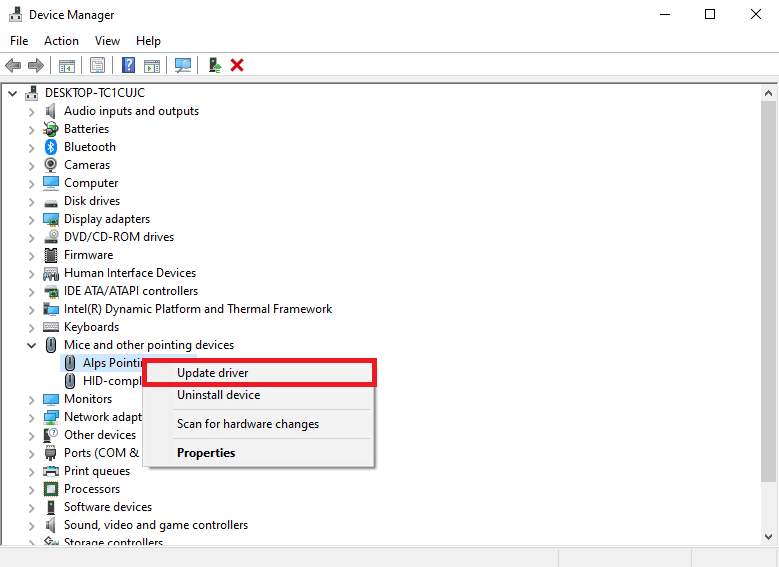
Metoda 6: Aktivace zámku klepnutím
Při hraní League of Legends někteří uživatelé naráží na problémy s podržením levého tlačítka myši, což má za následek nemožnost kliknout. Tento problém můžete vyřešit povolením funkce zámku klepnutím. Postupujte následovně:
1. Stiskněte klávesu Windows, zadejte „ovládací panely“ a klikněte na Otevřít.

2. V horním rohu nastavte Zobrazit podle na „Kategorie“ a poté klikněte na Hardware a zvuk.
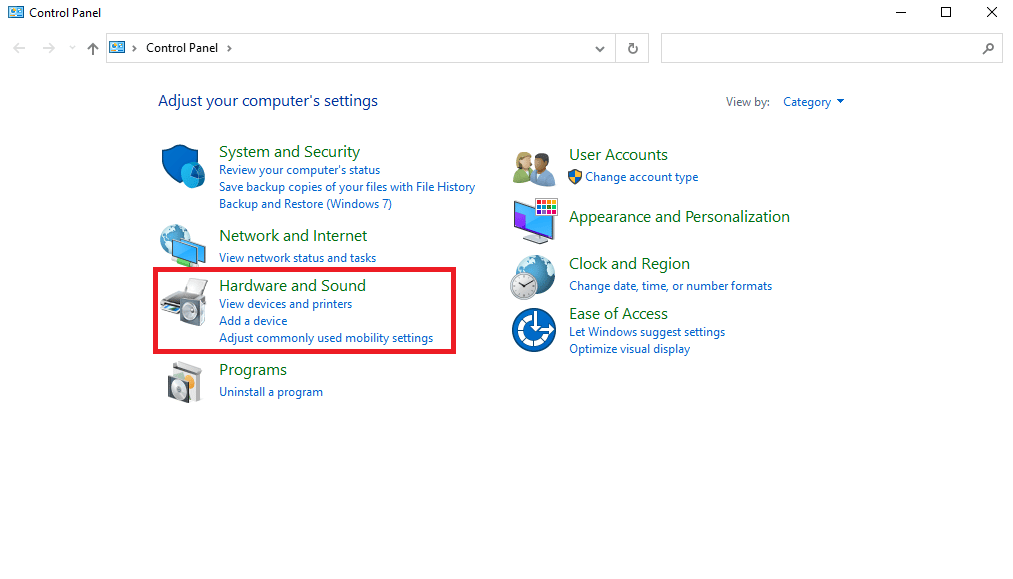
3. Najděte v části Zařízení a tiskárny možnost Myš.
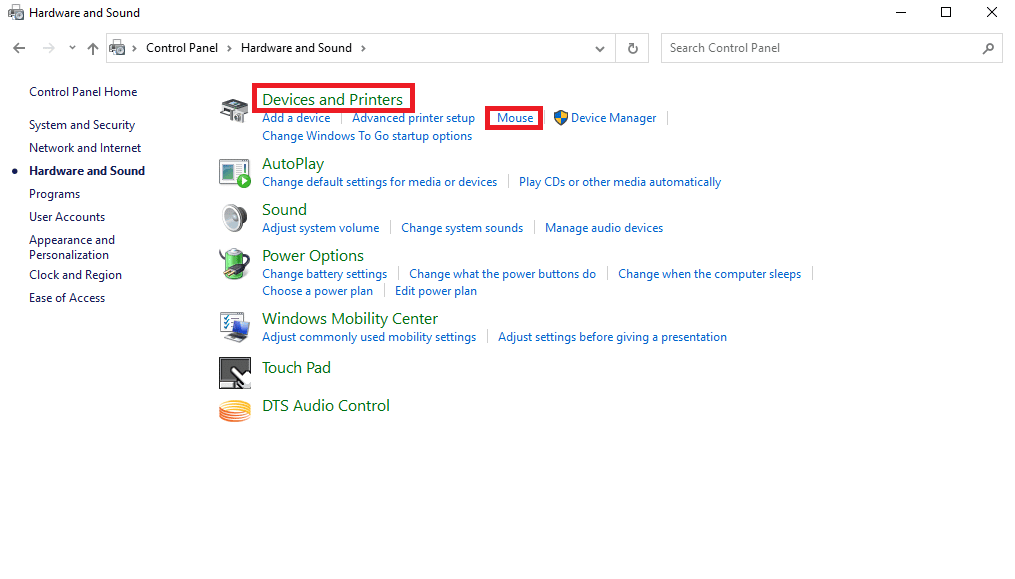
4. Přejděte na kartu Tlačítka a zaškrtněte políčko Zapnout ClickLock.
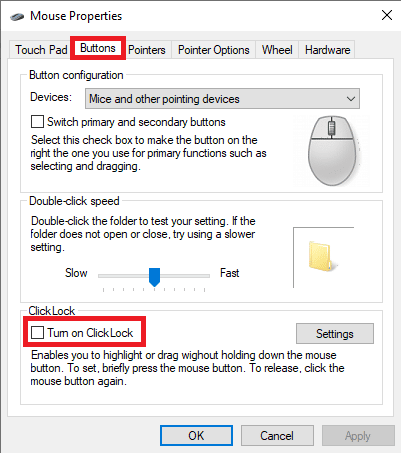
5. Potvrďte změny kliknutím na Použít a poté na OK.
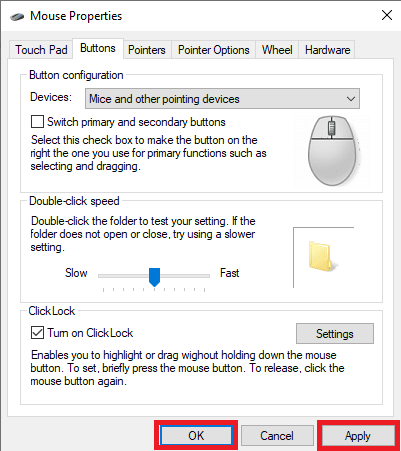
Metoda 7: Odinstalace nedávno nainstalovaných ovladačů
Při instalaci nových ovladačů se může stát, že dojde k nekompatibilitám v nastavení systému, což může vést k problémům s ovládáním ve hře League of Legends. Proto vyzkoušejte odinstalovat nedávno nainstalované ovladače a poté je znovu nainstalovat. Podrobný návod, jak správně odinstalovat a znovu nainstalovat ovladače ve Windows 10, najdete v příslušné příručce.
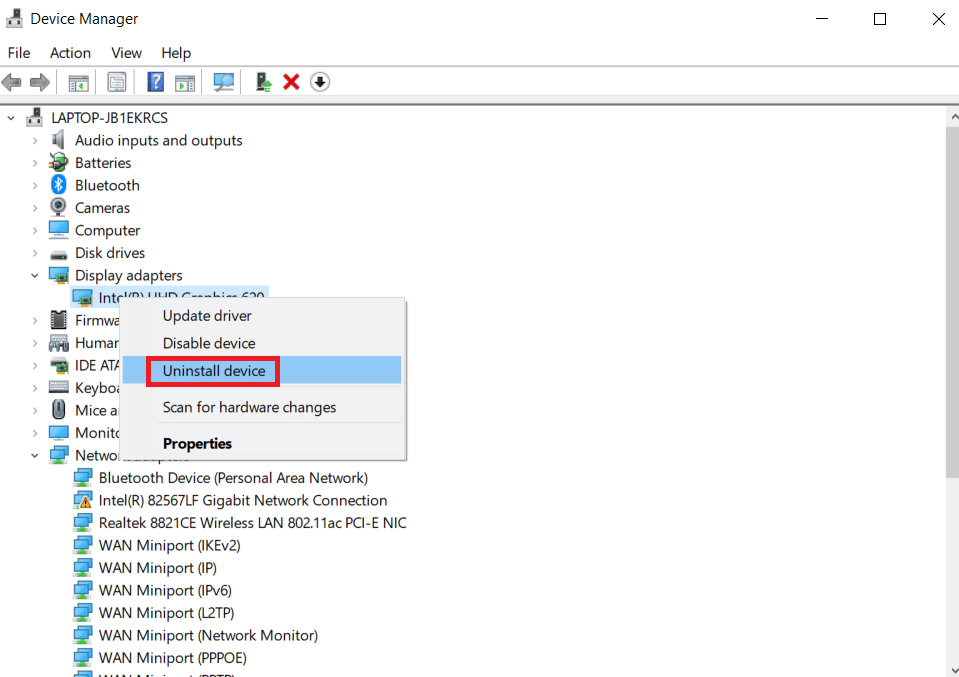
Metoda 8: Změna poškozeného uživatelského profilu
Poškozený uživatelský profil Windows je častým důvodem, proč levé tlačítko myši ve hře League of Legends nereaguje. V tomto případě zkuste změnit poškozený uživatelský profil na nový. Návod, jak vytvořit místní uživatelský účet ve Windows 10, naleznete v příslušné příručce.
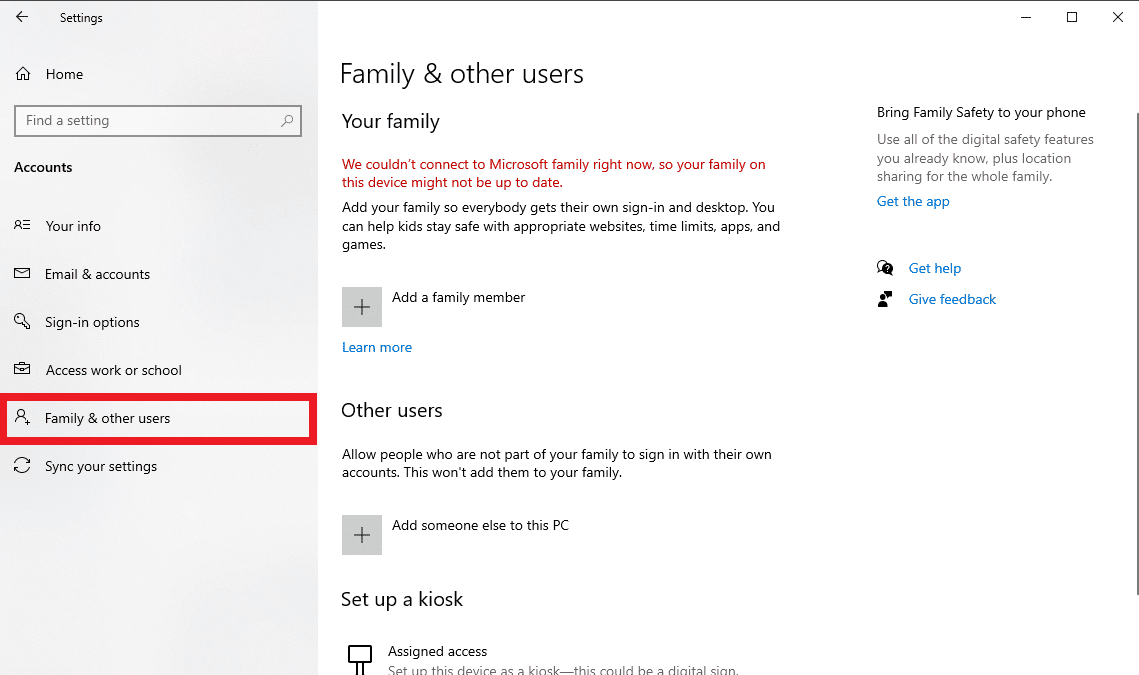
Často kladené otázky (FAQ)
Q1. Proč mi myš nefunguje v LoL?
Ans. Myš nemusí fungovat kvůli nesprávnému nastavení systému nebo poškozeným ovladačům myši. Zkuste tento problém vyřešit opravou systémových souborů nebo aktualizací ovladačů.
Q2. Jak opravit problémy související s myší?
Ans. Problémy související s myší můžete vyřešit různými způsoby. Například skenováním systému a opravou poškozených souborů, dočasnou deaktivací antiviru nebo změnou systémového nastavení.
Q3. Co způsobuje chyby myši při hraní League of Legends?
Ans. Chybám myši při hraní League of Legends může mít několik příčin, jako jsou například poškozené uživatelské profily, problémy s hardwarem, vadné USB porty atd.
***
Doufáme, že vám tento návod pomohl a podařilo se vám opravit chybu s nereagujícím levým tlačítkem myši v League of Legends. Dejte nám vědět, která metoda vám fungovala nejlépe. Pokud máte nějaké další návrhy nebo dotazy, neváhejte nás kontaktovat v sekci komentářů níže.